Вашият компютър може да е задръстен от тежък кеш
- Бърз достъп е функция, която закача най-често използваните папки на Windows 11 към началната страница на File Explorer.
- Това е доста удобен инструмент, но някои потребители се оплакват, че функцията не работи правилно.
- Това може да се дължи на повредени файлове, които могат да бъдат адресирани чрез нулиране на Quick Access.

хИНСТАЛИРАЙТЕ КАТО КЛИКНЕТЕ ВЪРХУ ИЗТЕГЛЯНЕ. ФАЙЛ
Коригирайте грешки в ОС Windows 11 с Fortect:
- Изтеглете Fortect и го инсталирайте на вашия компютър
- Стартирайте инструмента и Стартирайте сканирането за намиране на повредени файлове, които причиняват. проблеми.
- Щракнете с десния бутон върху Старт на ремонта за отстраняване на проблеми, засягащи сигурността на вашия компютър и. производителност.
Бърз достъп в Windows е функция, която дава бърз достъп до папки и файлове, които често се използват. Това е инструмент за задържане от Windows 10, но стартира в Windows 7, когато беше известен като Любими.
Това е доста повсеместна функция, която мнозина използват доста често. Както можете да си представите, Бързият достъп не работи може да бъде доста досадно. За щастие, коригирането му е наистина лесно.
★ Как тестваме, преглеждаме и оценяваме?
През последните 6 месеца работихме върху изграждането на нова система за преглед на начина, по който създаваме съдържание. Използвайки го, ние впоследствие преработихме повечето от нашите статии, за да предоставим действителна практическа експертиза по ръководствата, които направихме.
За повече подробности можете да прочетете как тестваме, преглеждаме и оценяваме в WindowsReport.
Какво причинява неизправност на Quick Access?
Сега, преди да преминем към поправките, важно е да разберете защо това се случва на първо място. По този начин, ако се случи отново, знаете за какво да внимавате и какво да правите.
- Кешът на Windows 11 е пълен: Кешовете са временни файлове, които Windows пази, в случай че отново се нуждае от тях в бъдеще. Но твърде много могат да причинят проблеми с производителността.
- Вашият компютър не е актуален: Не изтегля най-новите актуализации също може да причини проблеми с производителността, поради което е важно да сте в крак с всички актуализации на Windows.
- Файловете на вашия твърд диск са повредени: Повредените файлове могат да причинят неправилно функциониране на компютърните функции. Препоръчваме ремонт и възстановяване на тези системни файлове.
Какво мога да направя, ако Quick Access не работи правилно в Windows 11?
Има пет основни начина за коригиране на неизправна функция за бърз достъп, но преди да се впуснем в това, което представляват, препоръчваме да изпробвате няколко по-бързи. Това ще отнеме само няколко секунди:
- Премахнете закачената папка в нарушение, като щракнете с десния бутон върху нея и изберете Откачване от Бърз достъп. След това закачете отново същата папка.
- Ако това не работи, създайте нова папка със същото име на същото място като проблемната папка. Освободете папката с нарушение и вижте дали Quick Access се свързва с новата.
- Създайте нов потребителски акаунт за Windows. Когато направите това, накарайте ви да промените типа на акаунта на администратор, а не на стандартен потребител, за да можете да правите бъдещи промени.
1. Изтрийте повреден файл в папката с данни на приложението
- Отворете File Explorer, след което копирайте и поставете следното в адресната лента:
%AppData%\Microsoft\Windows\Recent\AutomaticDestinations - Намерете извикания файл f01b4d95cf55d32a.automaticDestinations-ms както е показано на изображението по-долу.
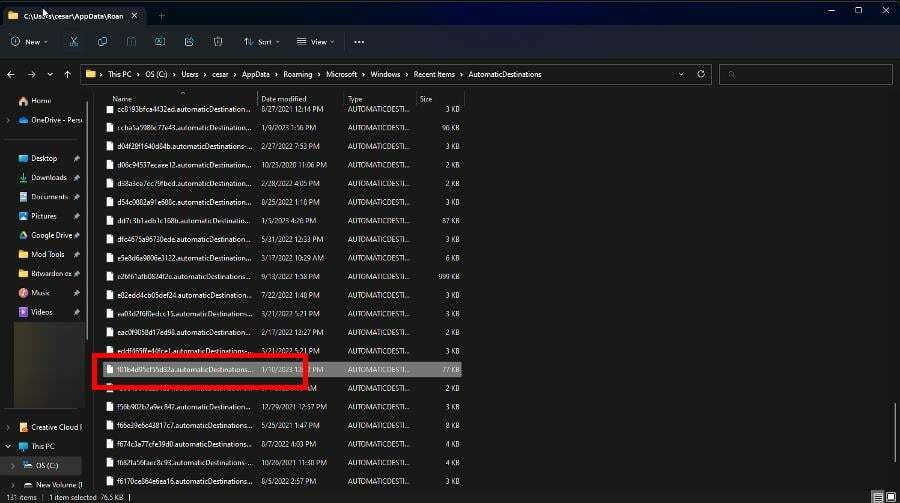
- Изтрийте този файл.
След като изтриете този файл, той трябва автоматично да се преработи малко след това без повреда.
2. Изчистете хронологията на File Explorer
- Отворете File Explorer и щракнете върху трите точки в горната част на прозореца.
- Изберете Настроики.

- Под поверителност раздел, отметнете всички квадратчета и щракнете върху ясно бутон отдолу.

- Кликнете Добре за да затворите страницата.
- Сега се върнете към Настроики прозорец, който току-що затворихте.
- Поставете отметки в квадратчетата под поверителност, след което щракнете Приложи и Добре веднага след.
- Освен това изберете Възстанови настройките по подразбиране на дъното на Настроики, но това не е задължително.

Извършването на тази последна стъпка ще нулира опциите на File Explorer до настройките им по подразбиране, което ще разреши файловете и папките, които не се показват в Quick Access.
Въпреки това, той има допълнителен ефект от премахването на всички персонализации, които може да сте направили.
- Грешка при неуспешен забавен запис в Windows 11: Как да го коригирате
- Как да премахнете Windows Copilot на Windows 11
- Как да закачите пакетен файл към лентата на задачите на Windows 11
- Код на грешка 801c03ed: Как да го коригирате в Windows 11
- Windows 11 23H2: Как да изтеглите официалния ISO
3. Включете списъци за прескачане
- Стартирайте Настройки меню и щракнете върху Персонализиране раздел.
- Под Персонализиране, отидете на Започнете.

- Включете превключвателя до Показване на наскоро отворени елементи в Старт, Списъци за прескачане и File Explorer.

4. Изчистете повредата в Quick Access
- Използвай Командния ред на Търсене в Windows лента и изберете Изпълни като администратор.
- В Командния ред, въведете следните три команди една след друга и натиснете Въведете на клавиатурата след всеки един:
del /F /Q %APPDATA%\Microsoft\Windows\Recent\*del /F /Q %APPDATA%\Microsoft\Windows\Recent\AutomaticDestinations\*del /F /Q %APPDATA%\Microsoft\Windows\Recent\CustomDestinations\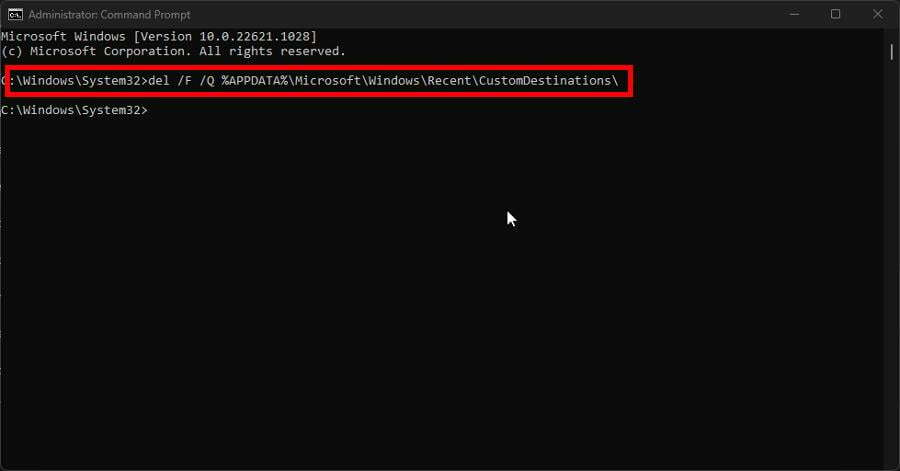
- Затвори Командния ред и рестартирайте компютъра си.
5. Нулиране на бърз достъп
- Стартирайте Windows 11 Редактор на регистъра от Търсене бар.
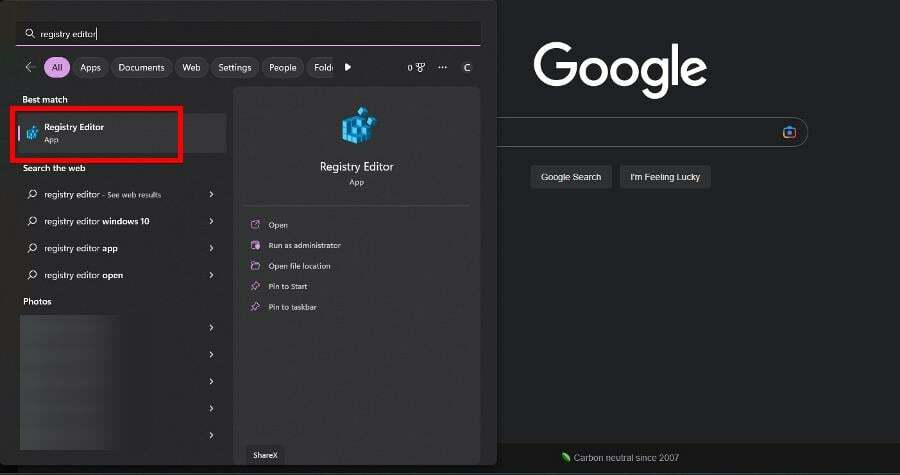
- Ако Управление на потрбителския профил се появява прозорец, изберете да
- Въведете следното в адресната лента на Редактор на регистъра и натиснете Въведете на вашата клавиатура:
HKEY_CURRENT_USER\Software\Microsoft\Windows\CurrentVersion\Explorer\Ribbon
- Изтрийте двоичния DWORD QatItems.

- Затвори Редактор на регистъра след като сте готови и рестартирайте компютъра си.
Данните, които са в QatItem, помагат на Windows да запомни предпочитанията, които имате за лентата с инструменти за бърз достъп. Изтриването му нулира данните.
Интересно е, че за такава проста функция е известно, че Quick Access има няколко грешки, свързани с нея. Единият не включва папки откачване от Бърз достъп.
Новини за тази грешка се появиха преди няколко години, но е известно, че продължават да съществуват в Windows 10. Трябва да нулирате списъка със скорошни елементи за бърз достъп, за да разрешите това.
Други потребители са докладвали Бързият достъп изчезна от техния File Explorer; че е изтрит. Можете да възстановите самия Бърз достъп или да нулирате изцяло File Explorer.
Чувствайте се свободни да оставите коментар по-долу, ако имате въпроси относно други проблеми с Windows 11. Оставете предложение за ръководства, които искате да видите, или информация за други грешки на Windows.
![Как да премествате файлове и папки в Windows 11 [Най-лесните начини]](/f/040eeceb06cd8bda7075a1cf20b86195.jpg?width=300&height=460)
